Основы защиты информации в Mac OS X

На сегодняшний день подхватить информационный вирус для ПК не составляет особого труда. Пользователь, беспокоясь о сохранности своих данных, стремится установить защиту, дабы избежать проникновения в систему. Однако следует знать, что операционная система Mac OS X, по сравнению с другими не менее мощными, является более надёжной в плане безопасности и защиты информации. К ней не изобретено ещё ни одного вредоносного вируса, но это не значит, что можно забыть об элементарных правилах защиты.
Комбинация пароля
Начать следует с установки паролей на учётную запись, чтобы избежать утечки информации. Идеальным будет сочетание букв и цифр, но выбрать нужно такой вариант, который будет прост в запоминании. Например, надёжнее употребить «LiKanW205», чем «1234777» или «rita1988».
OS X может похвастаться инструментом Password Assistant. Он даёт возможность проверить пароль на надёжность, а также создать более верный, исходя из заданных критериев. Функция имеет значок ключа, нажав на него, выберите категорию «memorable» (запоминаемый), после укажите нужное количество символов.
Вероятность получения доступа к вашим файлам через выключенные сервисы ничтожна, но всё равно стоит обезопасить сохранность данных. Поэтому не помешает отключение сервисов доступа, которые размещены на панели управления. Перейдите в раздел Sharing, а затем на вкладку Firewall и активируйте пароли используемых серверов.
Защита антивирусом
«В чём заключается цель защиты Mac OS X, если под систему не изобретено ни единого вируса?» – спросите вы. Ответ достаточно прост: чтобы обезопасить пользователей других устройств. Способ проникновения в системы другого компьютера может произойти таким образом: знакомый прислал на вашу почту сообщение с изображением, но и не предполагал, что к файлу привязан вредоносный код. В свою очередь Mac не рассмотрит данный файл как существующий. Однако, если вы примете решение переслать полученное сообщение другому пользователю, его система будет заражена.
Антивирус Mac создан именно для предупреждения подобных ситуаций. При определении вируса программа моментально уведомит пользователя.
Потеря данных – пропажа Mac
При сетевом вторжении защита отчасти имеется, но как быть, если компьютер украли или он утерян? Появляется риск утечки конфиденциальной информации. Чтобы этого не произошло, на панели управления перейдите в раздел «Security». После включения опции следует активировать запрос пароля, который также будет необходим при выходе из спящего режима и скринсейвера. Позаботьтесь о том, чтобы система была лишена автоматического включения. Во избежание смены заданных опций активируйте зашифрованный вход в любую часть панели управления. Плюсом в защите послужит также зашифровка virtual memory и отключение ИК-порта, который привязывает управление дистанционным пультом Apple Remote.
Новый алгоритм шифрования FileVault
FileVault является новой функцией системы, которая закодирует вашу домашнюю папку по модернизированному алгоритму. Улучшенный и усложнённый, он позволяет при включении программы открыть любую папку или учётную запись. Происходит это по способу «главного пароля», который вы укажете. Естественно, для установки Master Password потребуются права администратора.
УЧТИТЕ! В случае утери пароля при включенном FileVault вы можете лишиться своих хранящихся данных навсегда.
FileVault необходим в том случае, если вы боитесь любой утечки ваших данных. Вы можете являться работником крупной фирмы, на компьютере которого находится строго конфиденциальная информация. При краже или утере носителя либо когда тот находился в режиме ожидания при отсутствии владельца – ваша информация будет в безопасности (естественно, при включенном FileVault).
В иных случаях FileVault лучше не активировать, так как программа занимает много свободных системных ресурсов и замедляет работу.
Связка ключей keychains
Вы найдёте этот интересный инструмент в Mac OS X, он создан для того, чтобы постоянно не осуществлять запоминание паролей пользователя, а хранить их как связку ключей в отдельном месте. Так он и получил название – «Кeychains». В задачи keychains входит сохранение ваших паролей с серверов и веб-страничек, криптографических ключей и прочей, не связанной с компьютером информации (пароли, PIN-коды карт, их номера). Вы сможете формировать разнообразные связки для дома, работы или онлайн-шоппинга.
Для программы рекомендуется проводить обновления. Software Update – специально созданная для этого функция. Конечно, совершенной защиты не бывает, но практика показывает, что конструкторы Apple – лидеры в обнаружении недостатков и устранении ошибок своей ОС.
Наложение разрешений
В защиту системы OS X входит накладка разрешений для пользователей к уже существующим папкам и файлам. Всё осуществляется с помощью установления прав доступа двух категорий:
- Разрешения POSIX – шаблон ОС, основанной на UNIX.
- Разрешения, которые осуществляются по спискам контроля доступа (Access Control Lists), совместимы с системами Windows.
ACLs устанавливает разрешение на выполнение тех или иных действий на основании правил под названием «Access Control Entries». В случае их отключения применяются шаблонные разрешения, созданные авторами для POSIX.
Шифр образов дисков
Одним из надёжных способов защиты данных является зашифровка образов дисков DMG. Вам понадобится Disk Utility для создания образа (приложение является стандартным), а местом расположения будет выступать Applications/Utilities. Программа работает с разнообразными видами дисков и их образами.
Для создания шифра образа вам следует кликнуть на Disk Utility, а далее нажать на значок с надписью «New Image», либо путем File>New>Image From Folder, разместив в заранее выбранной папке. В завершении создайте пароль и повторно его подтвердите.
УЧТИТЕ! Указывая пароль, побеспокойтесь о его сохранности, так как без записи его в связке либо ещё где-то он может навсегда пропасть, что в итоге перекроет доступ к вашим персональным данным.
Краткий совет пользователю
Следите за своими данными и старайтесь постоянно выходить из системы в качестве пользователя. Побеспокойтесь о сохранности информации с помощью ключей доступа к вашему компьютеру, а также установите запрос пароля в случае входа в систему. Следите, чтобы ваши пароли были достаточно длинными и трудными при подборе, обязательно установите блок на keychain (в этом поможет keychain access).



 Июль 1st, 2015
Июль 1st, 2015  Елизавета
Елизавета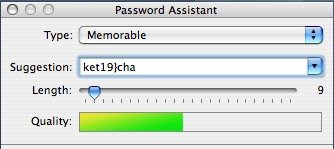

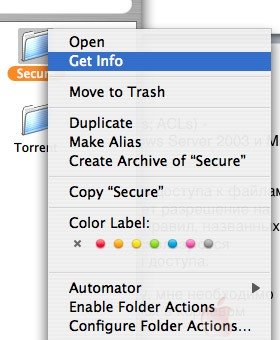
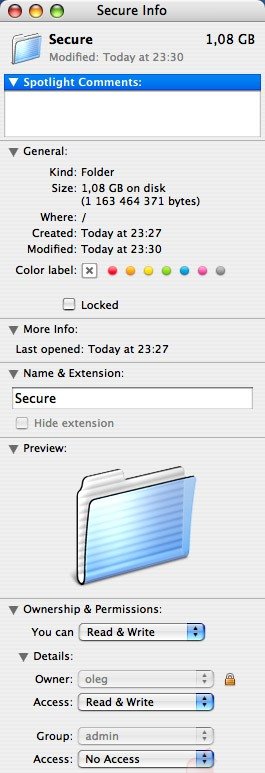
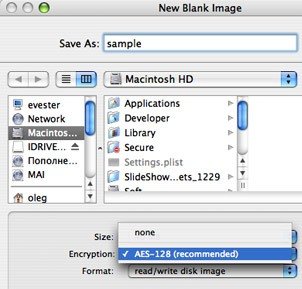
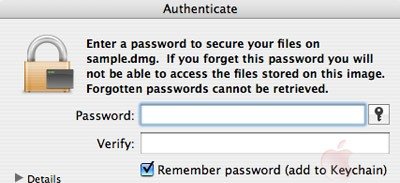
 Опубликовано в
Опубликовано в